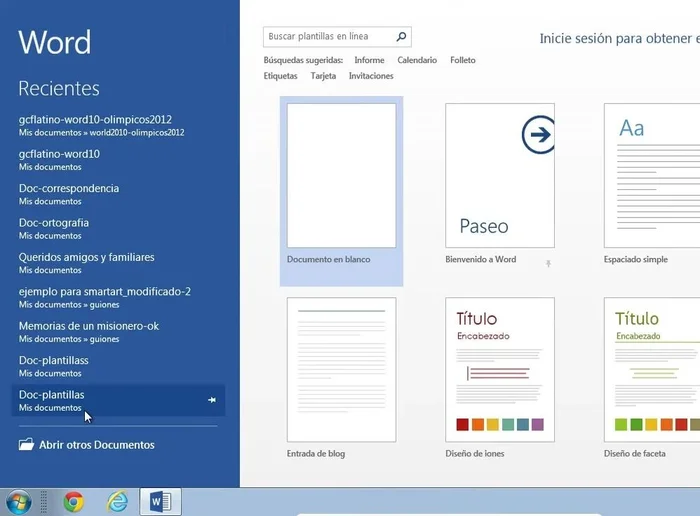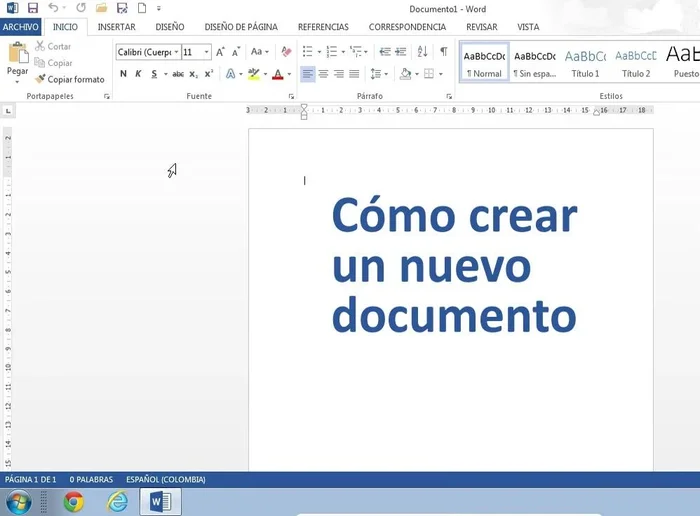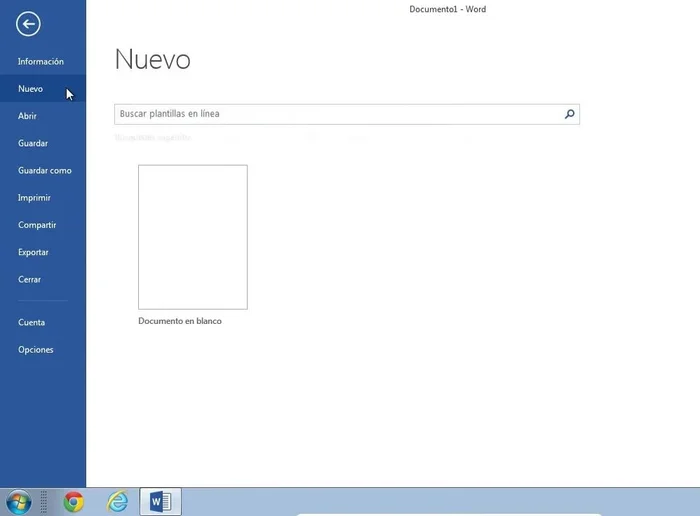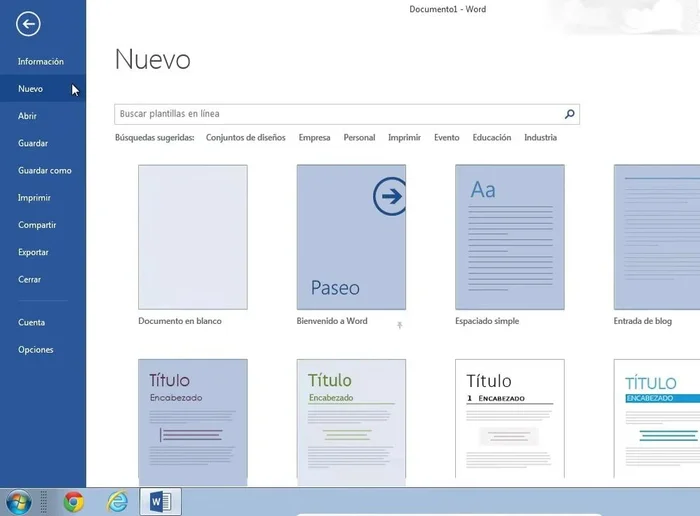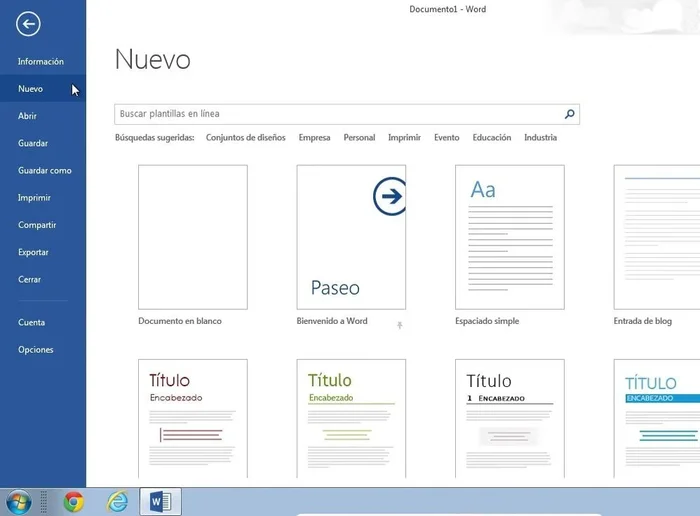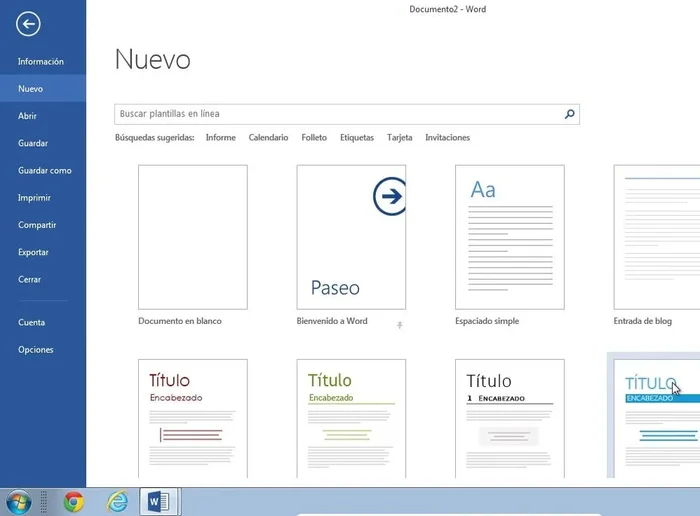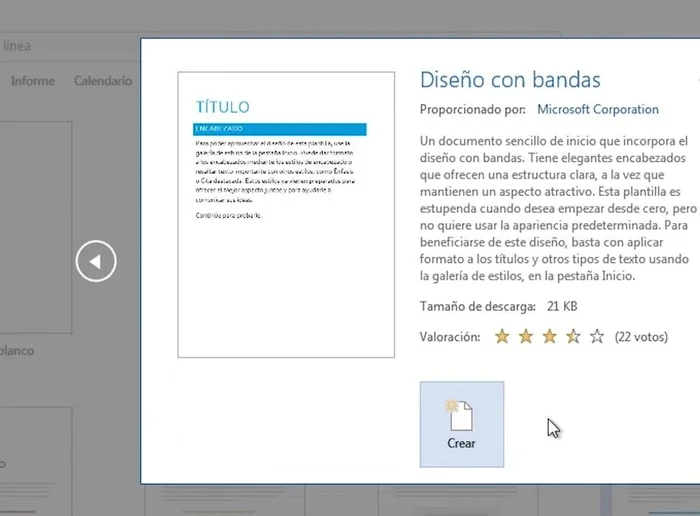¿Necesitas crear un documento en Word 2013 pero no sabes cómo? Esta guía rápida y sencilla te mostrará, paso a paso, cómo empezar un nuevo documento en cuestión de segundos. Olvida la confusión y aprende a abrir un archivo en blanco, listo para que comiences a escribir, editar y formatear tu texto. Descubre la facilidad con la que puedes iniciar tus proyectos en Word 2013. ¡Empecemos!
Methods: Método 1: Desde la Pantalla Principal
Instrucciones Paso a Paso
-
Crear un documento nuevo desde la pantalla principal
- Haz clic en la opción 'Documento en blanco' ubicada en la lista de plantillas.

Crear un documento nuevo desde la pantalla principal -
Crear un documento nuevo desde la vista Backstage
- Abre el programa Microsoft Word 2013.

Crear un documento nuevo desde la vista Backstage
Methods: Método 2: Desde un Documento Abierto
Instrucciones Paso a Paso
-
Abrir la vista Backstage
- Si tienes un documento de Word abierto, haz clic en 'Archivo' para acceder a la vista Backstage.

Abrir la vista Backstage -
Seleccionar la opción Nuevo
- Selecciona la opción 'Nuevo'.

Seleccionar la opción Nuevo -
Crear un documento en blanco
- Haz clic en la opción 'Documento en blanco'.

Crear un documento en blanco
Methods: Método 3: Utilizando Plantillas
Instrucciones Paso a Paso
-
Seleccionar Plantilla
- En la vista Backstage (opción 'Nuevo'), busca la plantilla que deseas usar.
- Haz clic sobre la plantilla.


Seleccionar Plantilla -
Crear Documento
- Haz clic en el botón 'Crear'.

Crear Documento
Errores Comunes a Evitar
1. No guardar el documento
Razón: Se trabaja en el documento durante un tiempo prolongado sin guardar los cambios, lo que resulta en la pérdida de todo el trabajo si se cierra la aplicación inesperadamente o falla el sistema.
Solución: Guarda el documento frecuentemente utilizando la opción Guardar o Guardar como.
2. Seleccionar la plantilla incorrecta
Razón: Al crear un documento nuevo, se puede seleccionar una plantilla que no se adapta a las necesidades del usuario, lo que requiere ajustes posteriores o incluso la creación de un nuevo documento desde cero.
Solución: Revisa cuidadosamente las plantillas disponibles antes de seleccionar una y elige la que mejor se ajuste a tu propósito.
FAQs
¿Cómo abro un documento en blanco en Word 2013 si no veo la opción 'Nuevo'?
Si no encuentras la opción 'Nuevo', busca el botón de 'Archivo' en la esquina superior izquierda. Allí encontrarás la opción 'Nuevo' para crear un documento en blanco o elegir una plantilla.
¿Puedo crear un documento de Word 2013 desde el escritorio?
Sí, puedes crear un acceso directo a un nuevo documento de Word 2013 en tu escritorio. Haz clic derecho en el escritorio, selecciona 'Nuevo' y luego 'Documento de Microsoft Word'.
¿Qué hago si al intentar crear un documento nuevo, Word 2013 se congela o se cierra inesperadamente?
Intenta reiniciar tu computadora. Si el problema persiste, puede que tengas un problema con la instalación de Word 2013. Considera reparar la instalación de Office o contactar al soporte técnico de Microsoft.